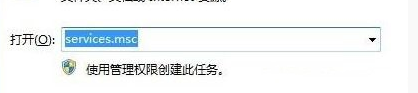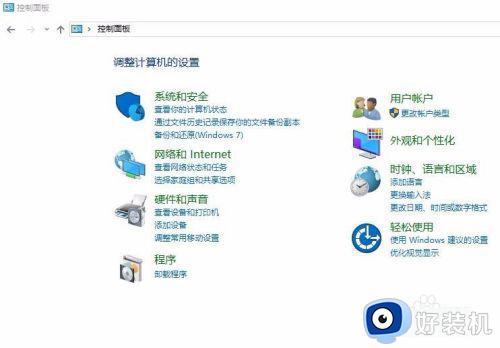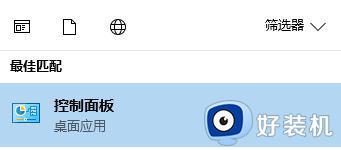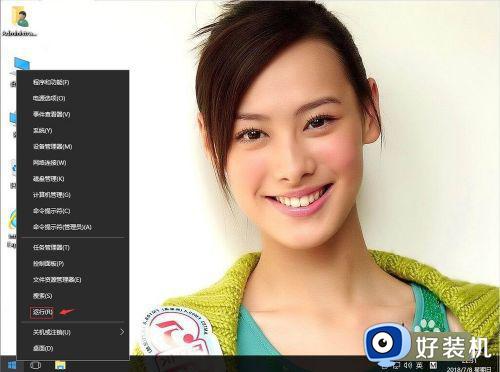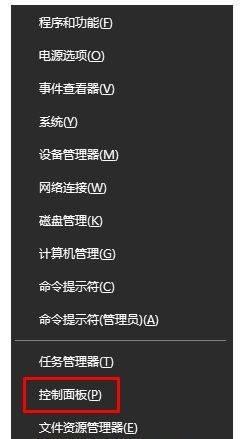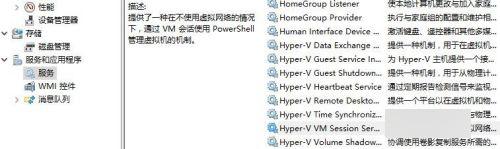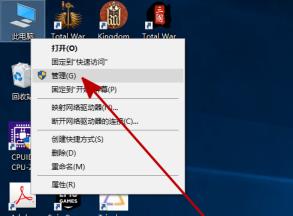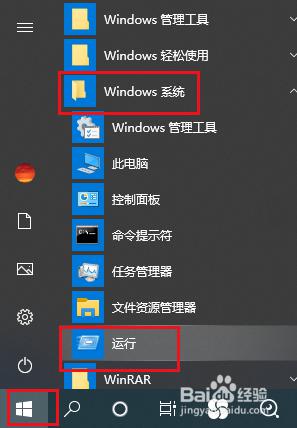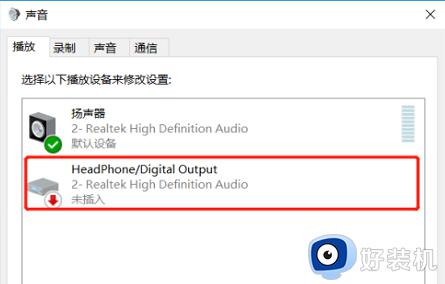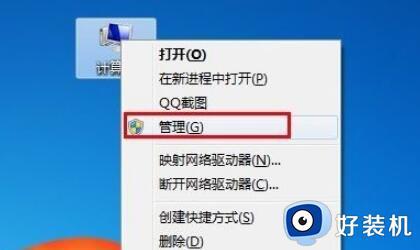win10开机安装installer的解决方法 win10怎么解决开机弹出安装installer
时间:2023-04-19 10:06:14作者:zheng
我们平时在办公或者娱乐时打开电脑,每次开机电脑总是会弹出开始安装installer,其实windows installer是win10电脑自带的软件,它是用来管理和配置各种软件服务的,有些用户觉得每次开机都会弹出安装消息非常麻烦,那么有没有什么办法可以关闭呢?今天小编就教大家win10开机安装installer的解决方法,如果你刚好遇到这个问题,跟着小编一起来操作吧。
推荐下载:win10旗舰版下载
方法如下:
1、使用键盘上的组合快捷键”win+r“打开运行窗口。

2、在运行窗口输入”gpedit.msc“,并点击确定后进入。
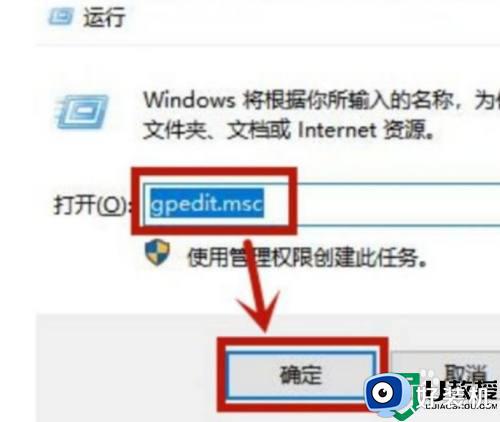
3、点击【计算机配置】、【管理模板】、【Windows组件】,进入【Windows lstallers】。
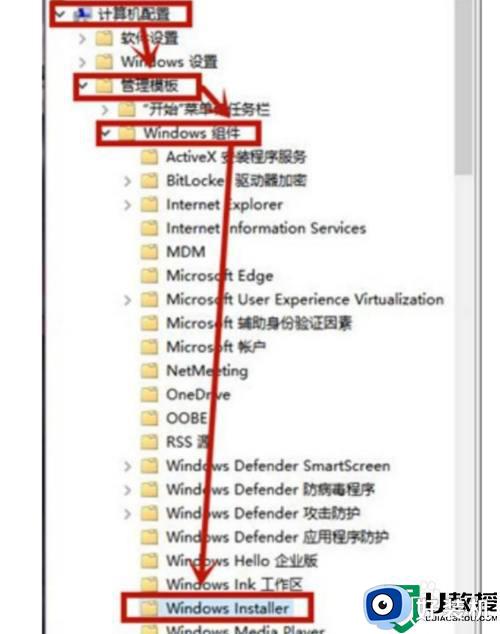
4、在右面点击进入【禁止用户安装】,在下面勾选【已启用】并选择【隐藏用户安装】即可。
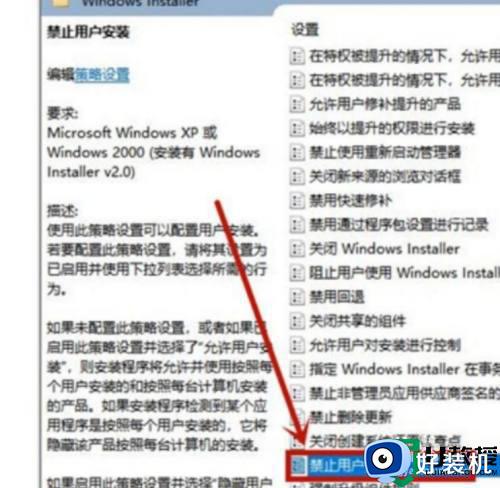
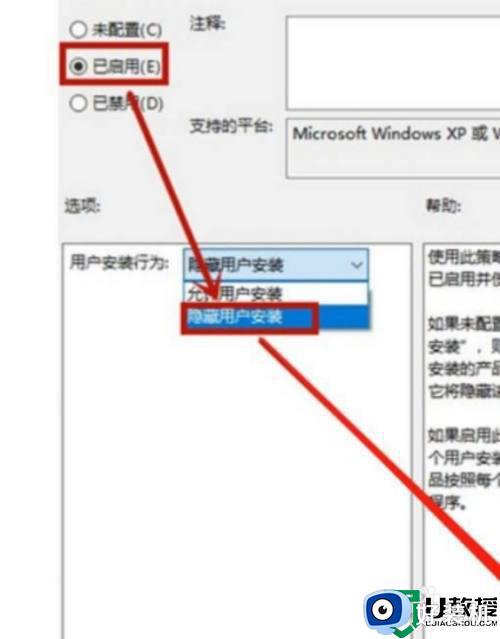
以上就是关于win10开机安装installer的解决方法的全部内容,还有不懂得用户就可以根据小编的方法来操作吧,希望能够帮助到大家。